先日、使っていたMacBook Proを買い替えました。以前使っていたものについてのエントリはこちら。
普通に使っていたところ、突然ブルースクリーンになって動かなくなりました。Rebootの方法を調べて何度かやってみたものの立ち上がらず、Appleのサポートに連絡して、リモートで中をみてもらったもののどうにもならず、ハードの故障、ということでサポートで修理対応、となって、考えて買い替えを決めました。
エントリを見ると、買ったのは2013年4月、8年くらい使ったことになります。メモリやトラックパッドを色々いじったりして、電源はへたったいたものの使えるのであれば、まだまだ使いたかったですが、故障ということで諦めました。
ちょっと比較はしたものの、買ったのはやはりMacbook Pro。色はスペースグレーにしてそこは変えました。また、メモリは16GBにしました。以前も8GB→16GBに増設していて、メモリは譲れなかったですね。

現在使ってみての所感は以下です。
筐体は軽くて使いやすい
以前のMBPは、厚みがあってやや重くて、まあそういうもんだと思ってました。光学ドライブもついてたし。
今回のモデルは、かなり薄くなって軽量化された印象です。重かったMBPに対して持ち運び用として、Chromebookを買ったのですが、今回のMBPはそれよりも軽くなってしまい、Chromebook買った意味があんまりなかったな、となってます。まあでも仕方ない。

側面はこちら。かなり薄いですね。Macbook Airともそんな違わないような気がしますね。USB-Cが2つついてます。
Retinaディスプレイはやはりきれい
前回のMBPは、ちょうどRetinaディスプレイが出始めの時期で、その時は型落ちモデルを買ったので、Retinaではありませんでした。当たり前の話ですが、今回Retinaにしたので、やっぱりきれいさの度合いは違った、という印象です。
Touch Barは、いらないかと思ったけど別に使える
Touch Barは、もうMBPだと標準装備なんですね。以後のモデルではまたなくなるとかいう噂も目にしているものの・・・。
結構、賛否両論な感じがする機能ですが、今回搭載されていたのを使うと、まあ普通に使えるかなという印象です。文字を変換する時は、ファンクションキーで自分で変換せずとも、候補が出るので、そこを選べればいっか、という感じになってます。
まあ、超要るか、と言われると、確かにそこまででもないかなと思いますが、まあそれは人間の適応能力によって気にならなくなっている、という感じもします。
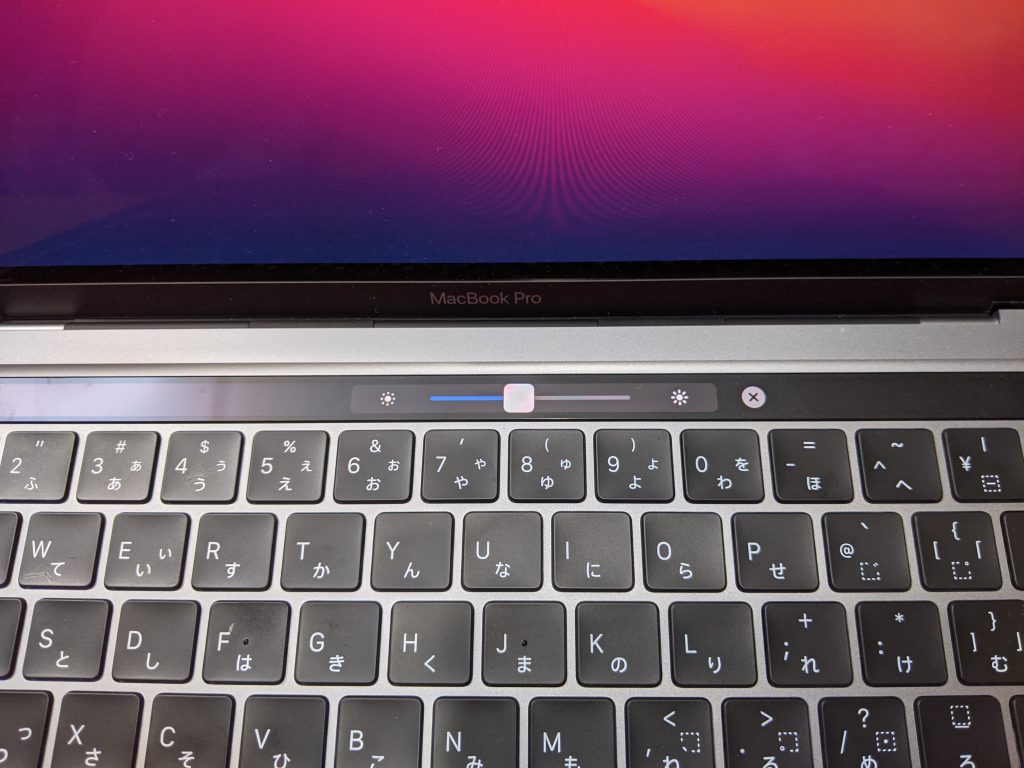
音量調節も、スライドバーでやる感じですね。
光学ドライブは外付けに
以前のMBPは光学ドライブ付きで、CDR焼いたりDVD見たりとそれなりに出番がありました。今回はもう内蔵でではなく、ただ必要なので、外付けでDVDドライブ買ってそれを利用しています。まあ、必要な時にそれを出せば良いので、事は足りてますね。
流石に、新しいMacは進化しているところもたくさんあり、楽しく使えてます。まだまだ使いたい用途はあるので、さらに使っていきたいと思います。

最新 Apple MacBook Pro (16インチ, 16GB RAM, 512GBストレージ, 2.6GHz Intel Core i7プロセッサ) – スペースグレイ









